'Drush' nebo také "Drupal Shell" je jedním z nejlepších přátel správce Drupalu. Jeho mnoho nástrojů příkazového řádku umožňuje uživateli přihlásit se k webovému serveru a provádět rutinní úkoly, jako je aplikace aktualizací, blokování uživatelů nebo dokonce „bootstrap“ zcela nové instalace Drupalu.
Stejně jako u každého softwaru je rozumné pravidelně zálohovat. To platí i v případě Drupalu, kde aktualizace přídavných modulů provedou určité databázové operace, které nelze snadno vrátit zpět. Pokud to způsobí problémy s jinými moduly nebo jádrem Drupalu, budete se chtít „vrátit“ k předchozí verzi.
Naštěstí aplikace drush poskytuje užitečnou utilitu „archiv“ a také odpovídající příkaz „restore“.
Zálohování stávající instalace
Příkaz drush je dodáván s mnoha dílčími příkazy, mezi nimi drush ard nebo příkaz "archive dump". Tento příkaz při spuštění z instalace Drupalu (tj. odkudkoli ze stromu adresářů) provede následující akce:
-
Nejprve vyexportuje kopii databáze (databází) pro vaše stránky
-
Dále získá kopii všech instalačních souborů
-
Nakonec vytvoří archiv exportu databáze a souborů webu v aktuálním pracovním adresáři
To vám umožní vytvořit snímek vašeho webu pomocí následujícího příkazu zobrazeného v níže uvedeném příkladu.
Drushův příkaz drush ard.
drush ard
Výpis databáze byl uložen do [úspěch] /tmp/drush_tmp_1477498943_5810d83f2ad81/mobius_dev_drupal.sql Archiv uložen do [ok] /home/path/to/archive-dump/201610261662tarz120/drumy61tarz145/2my61tarz145/0.Všimněte si, jak drush přidá datum/čas do archivu…? pěkné, co?
Poznámka
K provedení stejného příkazu jako výše můžete také použít následující
drush archive-backup
drush arb
Ve výchozím nastavení drush použije název souboru, který obsahuje datum/čas, takže si můžete ponechat tolik snímků webu, kolik chcete. Záložní soubory jsou ve standardním formátu gzipp’ed tar, takže můžete použít svůj oblíbený archivační nástroj ke kontrole jejich obsahu. Několik užitečných možností, které můžete poskytnout spolu s příkazem drush ard, je následujících:
-
"--destination":Tato možnost vám umožňuje zadat jiný cíl pro soubor zálohy, takže svou instalaci Drupalu nebudete zasypávat archivy v náhodných umístěních. Všimněte si, že budete muset zadat úplnou cestu a název souboru, např. "drush ard --destination /home/user/backups/drupal/drupal_backup.tar.gz."
-
"--overwrite":Pokud se obvykle pokusíte vytvořit zálohu se stejnou cestou a názvem souboru jako existující soubor, příkaz selže. Tato možnost vám však umožňuje přepsat starší soubor novou verzí. To je užitečné, pokud chcete mít aktuální zálohu vždy po ruce pro rychlé obnovení.
-
"--no-core":To vám umožní vyloučit základní instalaci Drupalu a zálohovat pouze data související s weby, které jste vytvořili. Proč byste to chtěli udělat? No, vždy můžete získat nejnovější verzi Drupalu z webu projektu nebo FTP, takže nemusíte plýtvat úložným prostorem. Může se také stát, že se něco stalo s vaší základní instalací a vy byste rádi obnovili čistou kopii samotného Drupalu a poté nad tím váš web.
Jakmile budete mít příkaz drush ard, který vyhovuje vašim potřebám, nezapomeňte jej zahrnout do vašeho oblíbeného skriptu administrátorského prostředí nebo jako součást úloh cron.
Obnovení vašeho webu
Takže v případě, že váš starý server explodoval (omlouvám se), našli jste nový hosting, včetně webového prostoru a přístupu k databázovému serveru. Nyní je čas obnovit váš web z jedné z vašich záloh. Příkaz drush arr to udělá za vás, pokud provedete následující kroky:
-
Nejprve zkopírujte záložní soubor, který chcete obnovit, do umístění, do kterého jej chcete obnovit (obvykle to bude kořenový adresář vašeho webového serveru).
-
Dále spusťte příkaz drush arr '/path/to/nameofyourbackup.tar.gz'. Tím se rozbalí celý adresářový strom vaší instalace Drupalu (za předpokladu, že jste nepoužili možnost „--no-core“).
-
Kromě toho bude v kořenu vaší instalace Drupal export databáze. Budete to muset importovat do nové databáze, abyste obnovili veškerý svůj obsah, uživatele atd. Za předpokladu, že používáte databázi MySQL a máte již vytvořeného uživatele databáze, můžete k importu použít jednu z následujících možností:
-
Když jste přihlášeni jako uživatel, který má přístup k nové databázi Drupal, zadejte z terminálu následující příkaz:[email protected]:~$ mysql drupal_db_name
-
Pomocí phpMySQL můžete použít webové rozhraní pro import exportu do nové (prázdné) databáze.
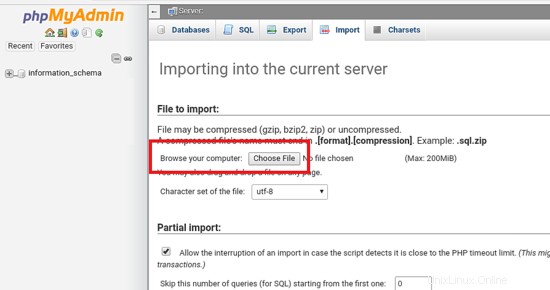
-
-
Nakonec budete pravděpodobně muset provést nějaké úpravy v souboru settings.php, včetně:
-
Zkontrolujte oprávnění na svém webu – pokud máte jiné uživatelské jméno, když jste extrahovali soubory svého webu (a pravděpodobně ano, pokud se jedná o jiný hostingový účet), nebudete moci upravovat žádné soubory ani adresáře, a dokonce ani mít možnost prohlížet vaše stránky.
-
Úprava adresy URL a/nebo portu, kde vaše stránky žijí.
-
Změňte adresu URL, uživatelské jméno a heslo, kde se nachází databáze vašeho webu.
-
Jakmile to bude hotové, měli byste být schopni navštívit adresu URL své domovské stránky a zobrazit svůj web tak, jak jste jej opustili…? pouze, doufáme, na odolnějším hostiteli.